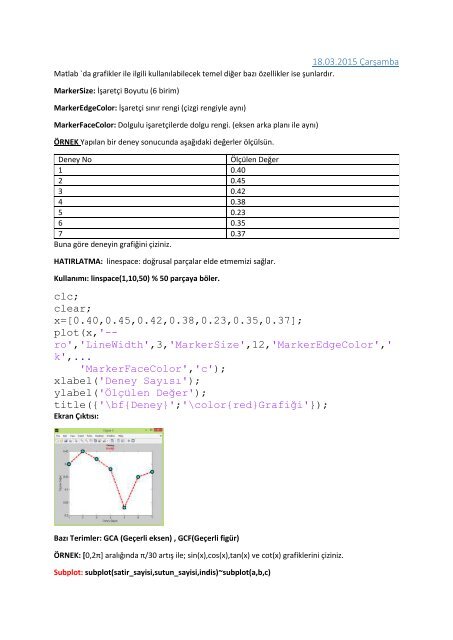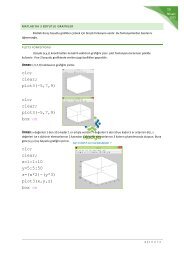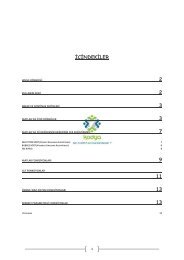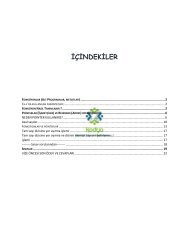Create successful ePaper yourself
Turn your PDF publications into a flip-book with our unique Google optimized e-Paper software.
18.03.2015 Çarşamba<br />
Matlab `da grafikler ile ilgili kullanılabilecek temel diğer bazı özellikler ise şunlardır.<br />
MarkerSize: İşaretçi Boyutu (6 birim)<br />
MarkerEdgeColor: İşaretçi sınır rengi (çizgi rengiyle aynı)<br />
MarkerFaceColor: Dolgulu işaretçilerde dolgu rengi. (eksen arka planı ile aynı)<br />
ÖRNEK Yapılan bir deney sonucunda aşağıdaki değerler ölçülsün.<br />
Deney No<br />
Ölçülen Değer<br />
1 0.40<br />
2 0.45<br />
3 0.42<br />
4 0.38<br />
5 0.23<br />
6 0.35<br />
7 0.37<br />
Buna göre deneyin grafiğini çiziniz.<br />
HATIRLATMA: linespace: doğrusal parçalar elde etmemizi sağlar.<br />
Kullanımı: linspace(1,10,50) % 50 parçaya böler.<br />
clc;<br />
clear;<br />
x=[0.40,0.45,0.42,0.38,0.23,0.35,0.37];<br />
plot(x,'--<br />
ro','LineWidth',3,'MarkerSize',12,'MarkerEdgeColor','<br />
k',...<br />
'MarkerFaceColor','c');<br />
xlabel('Deney Sayısı');<br />
ylabel('Ölçülen Değer');<br />
title({'\bf{Deney}';'\color{red}Grafiği'});<br />
Ekran Çıktısı:<br />
Bazı Terimler: GCA (Geçerli eksen) , GCF(Geçerli figür)<br />
ÖRNEK: [0,2π] aralığında π/30 artış ile; sin(x),cos(x),tan(x) ve cot(x) grafiklerini çiziniz.<br />
Subplot: subplot(satir_sayisi,sutun_sayisi,indis)~subplot(a,b,c)
clc;<br />
clear;<br />
x=0:pi/30:2*pi;<br />
subplot(2,2,1)<br />
plot(x,sin(x));<br />
subplot(2,2,2)<br />
plot(x,cos(x));<br />
subplot(2,2,3)<br />
plot(x,tan(x));<br />
subplot(2,2,4)<br />
plot(x,cot(x));<br />
clc;<br />
clear;<br />
x=0:pi/30:2*pi;<br />
subplot(2,3,1:3)<br />
plot(x,sin(x));<br />
subplot(2,3,4)<br />
plot(x,cos(x));<br />
subplot(2,3,5)<br />
plot(x,tan(x));<br />
subplot(2,3,6)<br />
plot(x,cot(x));<br />
clc;<br />
clear;<br />
x=0:pi/30:2*pi;<br />
subplot(4,5,[1,2,3,6,7,8,11,12,13])
plot(x,sin(x));<br />
title('sinx');<br />
subplot(4,5,[16,17,18,19,20])<br />
plot(x,cos(x));<br />
title('cosx');<br />
subplot(4,5,[4,9,14])<br />
plot(tan(x),x);<br />
title('tanx');<br />
subplot(4,5,[5,10,15])<br />
plot(cot(x),x);<br />
title('cotx');<br />
Matlab`da sembolik paket kullanılarak ta iki boyutlu grafik çizilebilir. Bunun için fplot<br />
fonksiyonu aşağıdaki gibi kullanılır.<br />
fplot(‘fonksiyon’,limitler,çizgi_ozellikleri)<br />
ÖRNEK: y=x 2 +4sin(2x)-1 fonksiyonunun grafiğini [-3,3] aralığında çiziniz.<br />
clc;<br />
clear;<br />
fplot('x^2+4*sin(2*x)-1',[-3,3]);
text: İstenilen koordinata mesaj yazdırmayı sağlar.<br />
Kullanımı: text(x,y,mesaj);<br />
gtext: Seçilen yere yazı yazdırmayı sağlar.<br />
Kullanımı: gtext(‘deneme’);<br />
ginput: Seçmemiz için bir klavuz açar ve seçtiğimiz noktaları bir matriste toplar. Örnek kullanım:<br />
clc;<br />
clear;<br />
fplot('x^2+4*sin(2*x)-1',[-3,3]);<br />
nokta=ginput(1)<br />
text(nokta(1,1),nokta(1,2),'deneme')<br />
Matlab`da grafiklere yazı yazılırken en üstün metin dili olan LaTeX kullanılabilir. Ayrıca matlab`da ön<br />
tanımlı bazı komutlarda vardır. Bunlardan aşağıda verilenlerden sorumluyuz.<br />
\bf: bold yazım<br />
clc;<br />
clear;<br />
fplot('x^2+4*sin(2*x)-1',[-3,3]);<br />
text(0,6,'\bfdeneme')<br />
\it: italic yazım<br />
\rm: Biçimlendirmeyi geri alma (varsayılan)<br />
NOT: ‘;’ işareti alt satıra yazmayı sağlar.<br />
\fontname{}: Yazı fontu belirlemeyi sağlar.<br />
clc;<br />
clear;<br />
fplot('x^2+4*sin(2*x)-1',[-3,3]);<br />
text(0,6,'\fontname{Comic Sans MS}deneme')<br />
\fontsize: Yazı puntosunu değiştirir.
\color{}: Yazı rengi (font color)<br />
clc;<br />
clear;<br />
fplot('x^2+4*sin(2*x)-1',[-3,3]);<br />
text(0,6,'\color{red}\bf\fontsize{25}\fontname{Comic<br />
Sans MS}deneme')<br />
_{}: alt simge (sub)<br />
^{}: üst simge (sup)<br />
\alpha: Alpha işareti<br />
\beta: Beta işareti<br />
\gamma: Gama işareti<br />
\theta: Theta işareti<br />
\Phi: Phi işareti<br />
\pi: Pi işareti<br />
\rightarrow: Sağ ok<br />
\leftarrow: Sol ok<br />
clc;<br />
clear;<br />
fplot('x^2+4*sin(2*x)-1',[-3,3]);<br />
text(0,6,'\color{red}\leftarrow\beta\theta\gamma\Phi\<br />
pi\rightarrow')
ÖRNEK: [0,2*pi] aralığında pi/20 artış ile aynı eksen üzerinde sin(x),sin(x-pi/4),sin(x-pi/2) ve sin(x-pi)<br />
clc;<br />
clear;<br />
x=0:pi/20:2*pi;<br />
plot(x,sin(x),'k-');<br />
hold on<br />
plot(x,sin(x-pi/4),'r--o');<br />
plot(x,sin(x-pi/2),'g-s');<br />
plot(x,sin(x-pi),'b-p');<br />
legend('sin(x)','sin(x-\pi/4)','x-\pi/2','sin(x-<br />
\pi)',-1)<br />
Legend değerleri:<br />
-1: grafiğin dışında 0: grafik içinde<br />
1: sağ üst köşe 2: sol üst köşe<br />
3: sol alt köşe 4: sağ alt köşe<br />
GET VE SET KOMUTU:<br />
get: Değerini alma<br />
set: Değer atama<br />
YTick/Xtick: Y/X ekseninin değerleri<br />
YTickLabel/XTickLabel: Manuel olarak Y/X eksenindeki değerleri değiştirebiliriz.<br />
x=-pi:0.1:pi<br />
plot(x,sin(x));<br />
%set(gcf,'Color',[1,0,0]) %rgb kullanımı
set(gcf,'Color','red','Name','Figürümüz');<br />
set(gca,'Color','c','Xtick',-pi:pi/2:pi,...<br />
'XTickLabel',{'-p','-p/2','0','p/2','p'},...<br />
'FontName','Symbol')